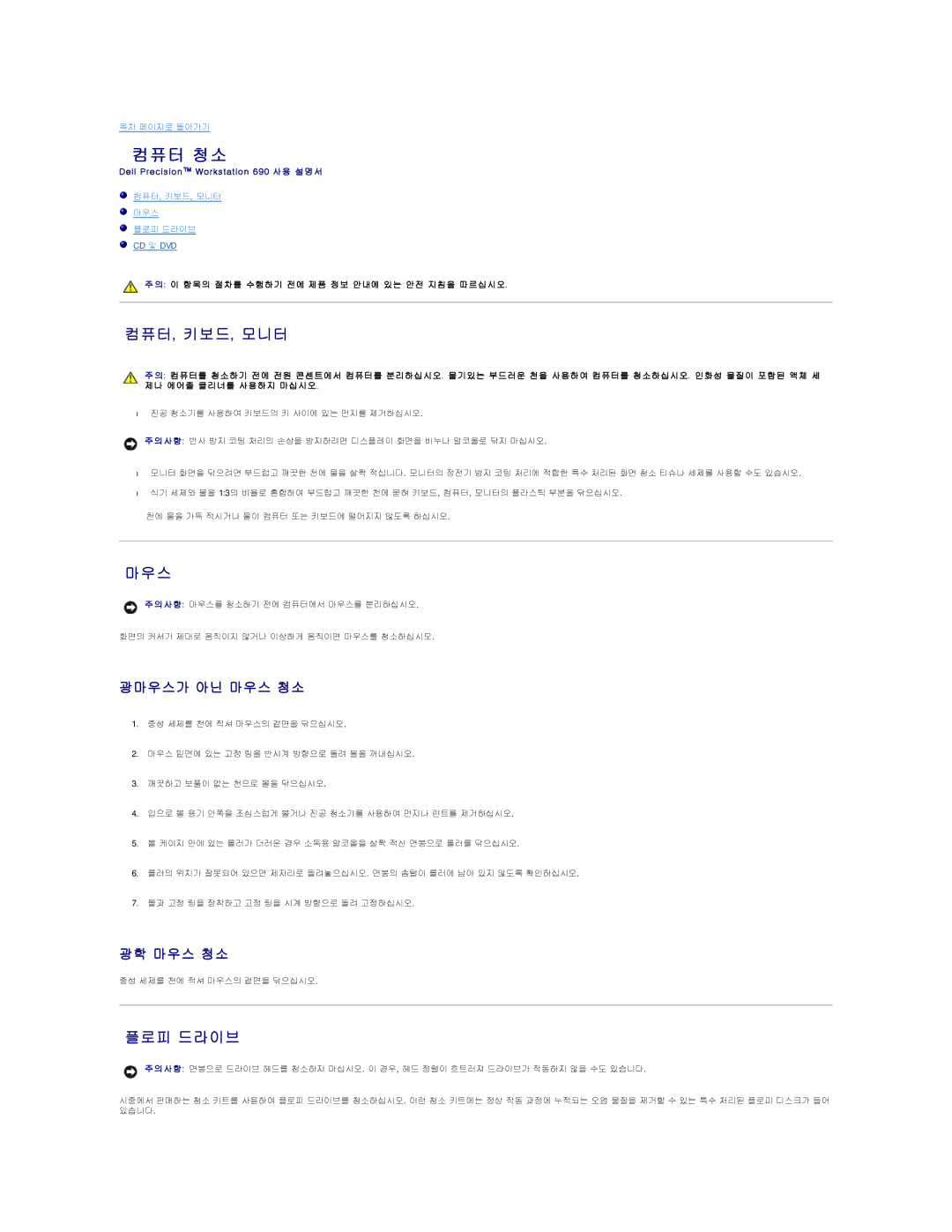목차 페이지로 돌아가기
컴퓨터 청소
Dell Precision ™ Workstation 690 사 용 설 명 서
컴퓨터, 키보드, 모니터
마우스
플로피 드라이브
CD 및 DVD
주 의: 이 항 목 의 절 차 를 수 행 하 기 전 에 제 품 정 보 안 내에 있 는 안 전 지 침 을 따 르 십 시 오.
컴 퓨 터, 키 보 드, 모니터
주 의: 컴 퓨 터 를 청 소 하 기 전 에 전 원 콘 센 트 에 서 컴 퓨 터 를 분 리 하 십 시 오. 물 기 있 는 부 드 러 운 천 을 사 용 하 여 컴 퓨 터 를 청 소 하 십 시 오. 인 화 성 물 질 이 포 함 된 액 체 세 제 나 에 어 졸 클 리 너 를 사 용 하 지 마 십 시 오.
• 진공 청소기를 사용하여 키보드의 키 사이에 있는 먼지를 제거하십시오.
주 의 사 항: 반사 방지 코팅 처리의 손상을 방지하려면 디스플레이 화면을 비누나 알코올로 닦지 마십시오.
• 모니터 화면을 닦으려면 부드럽고 깨끗한 천에 물을 살짝 적십니다. 모니터의 정전기 방지 코팅 처리에 적합한 특수 처리된 화면 청소 티슈나 세제를 사용할 수도 있습시오. • 식기 세제와 물을 1:3의 비율로 혼합하여 부드럽고 깨끗한 천에 묻혀 키보드, 컴퓨터, 모니터의 플라스틱 부분을 닦으십시오.
천에 물을 가득 적시거나 물이 컴퓨터 또는 키보드에 떨어지지 않도록 하십시오.
마우스
주 의 사 항: 마우스를 청소하기 전에 컴퓨터에서 마우스를 분리하십시오.
화면의 커서가 제대로 움직이지 않거나 이상하게 움직이면 마우스를 청소하십시오.
광마우스가 아닌 마우스 청소
1.중성 세제를 천에 적셔 마우스의 겉면을 닦으십시오.
2.마우스 밑면에 있는 고정 링을 반시계 방향으로 돌려 볼을 꺼내십시오.
3.깨끗하고 보풀이 없는 천으로 볼을 닦으십시오.
4.입으로 볼 용기 안쪽을 조심스럽게 불거나 진공 청소기를 사용하여 먼지나 린트를 제거하십시오.
5.볼 케이지 안에 있는 롤러가 더러운 경우 소독용 알코올을 살짝 적신 면봉으로 롤러를 닦으십시오.
6.롤러의 위치가 잘못되어 있으면 제자리로 돌려놓으십시오. 면봉의 솜털이 롤러에 남아 있지 않도록 확인하십시오.
7.볼과 고정 링을 장착하고 고정 링을 시계 방향으로 돌려 고정하십시오.
광학 마우스 청소
중성 세제를 천에 적셔 마우스의 겉면을 닦으십시오.
플로피 드라이브
주 의 사 항: 면봉으로 드라이브 헤드를 청소하지 마십시오. 이 경우, 헤드 정렬이 흐트러져 드라이브가 작동하지 않을 수도 있습니다.
시중에서 판매하는 청소 키트를 사용하여 플로피 드라이브를 청소하십시오. 이런 청소 키트에는 정상 작동 과정에 누적되는 오염 물질을 제거할 수 있는 특수 처리된 플로피 디스크가 들어 있습니다.